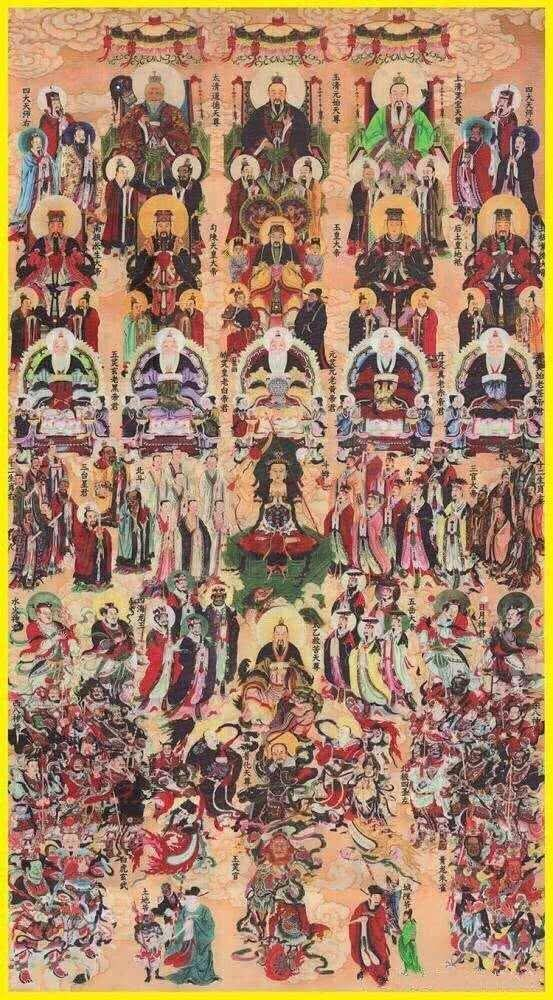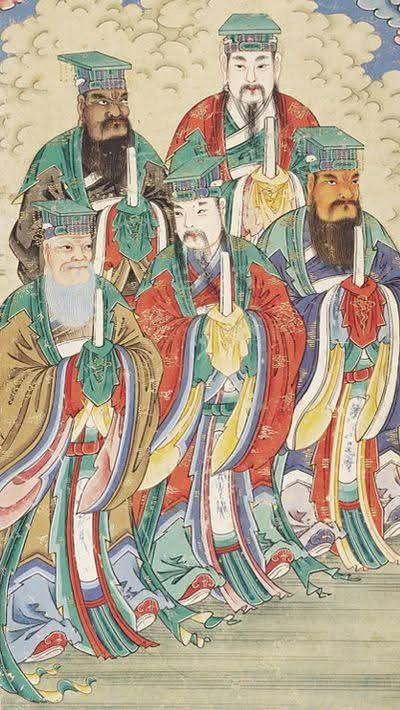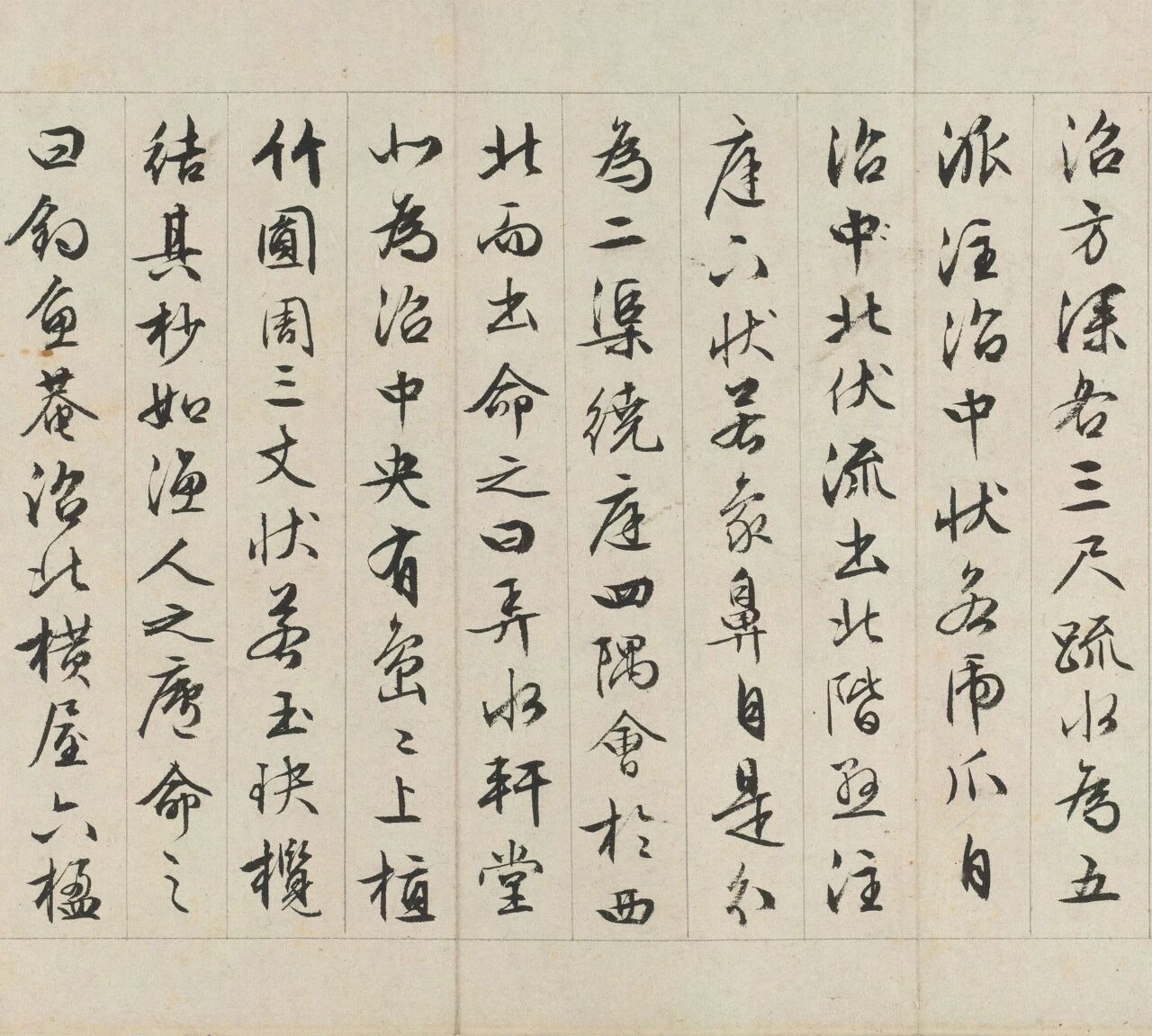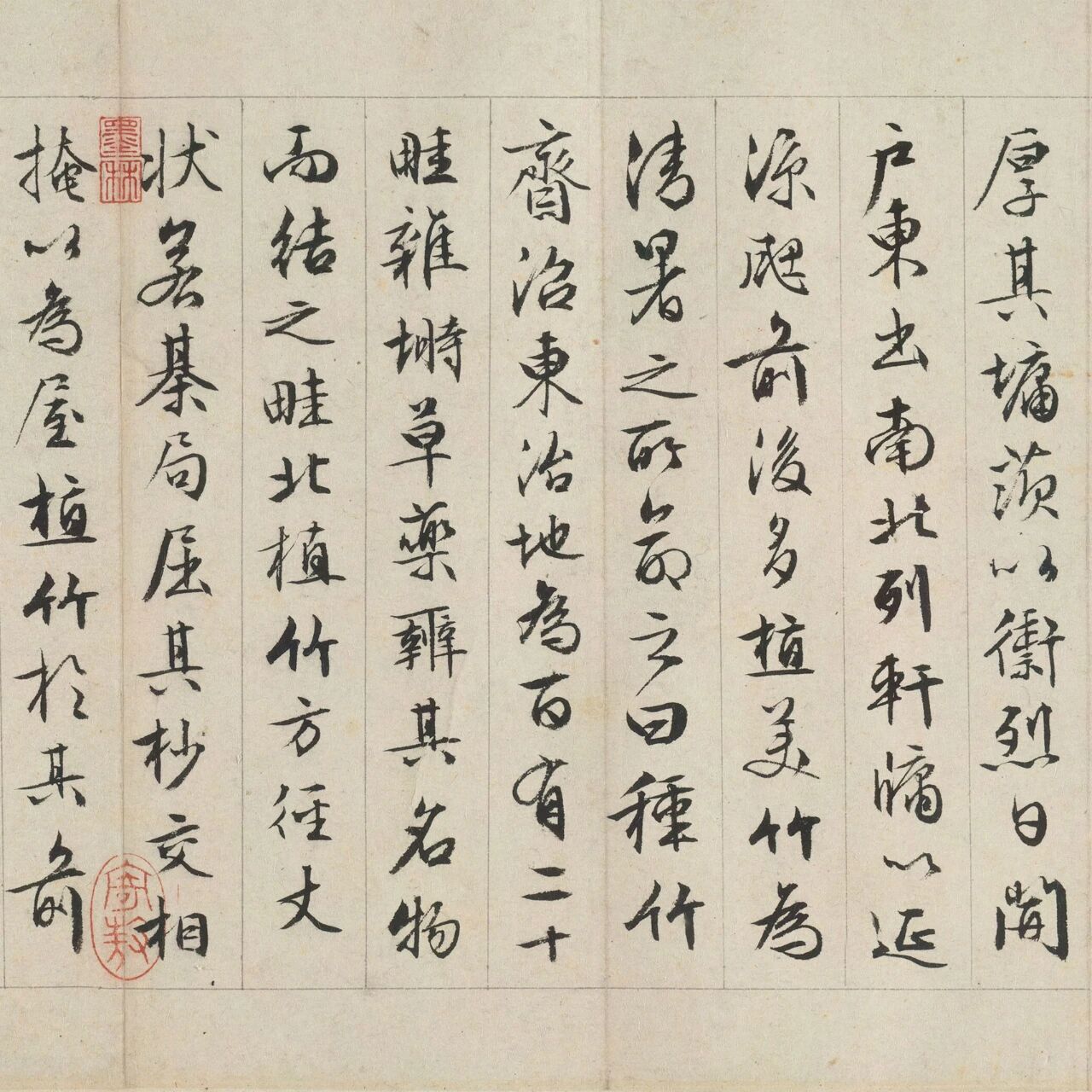謙卦哲理全篇:古今修養指南
謙卦第十五卦,“謙亨,君子有終”,指出君子應以謙遜立身,言語敬讓周全,行為才德兼備、言行一致。以此為準則,方能處事踏實、持身中正,最終達到亨通圓融的境界。謙德不僅在於初時的恭敬,更在於始終如一的堅持;其從容謙和,如靜水流深,能自然平息紛爭,導向清明有序的結局。這正是《易經》中“卑而不可逾”的精義,一種終結無理糾纏的從容力量。
初六.謙謙君子,用涉大川,吉
人生立身行事,應兼具謙遜恭敬、懇切遠慮、謙和廉潔等品德,內心充實,行事恰當。即使面對他人不滿、嫌惡甚至誹謗,也能包容接納。君子以謙道立身,將謙德內化於心、外化於行,涉世交往時胸懷寬廣、思慮深遠,行事穩重勤勉,終得吉祥。此爻強調修身之謙需由微至著,以謙德行世如渡大川,穩健而通達。
六二.鳴謙,貞吉
“鳴”既指發聲,也含明亮、傳揚之意,象徵言語中的謙德。君子處世,開口必謙誠明允,言行一致,才德兼修。面對百家爭鳴、眾說紛紜,當以相容並蓄之心虛心接納,不輕視不排斥,實事求是,尊重不同觀點,以德化人於無形。此爻提示,謙遜之言是引發共鳴、推行德化的關鍵。
九三.勞謙,君子有終,吉
人生在世,對繁重勞心之事不怠惰推諉,能任勞任怨,功成而不自居,謙讓不爭。君子思慮深遠,明曉事理,行事穩重勤勉,故能有始有終,得享吉祥。此爻強調,謙德需與勤勉並行,方能成就圓滿。
六四.無不利,撝謙
“撝”有發揮、引導之意,與謙德結合,即“推行謙道、以謙導行”。言行謙和,勤勉恭敬,無所不利。此爻指出,謙德踐行於世,貴在持之以恆、言行合一,以自我淨化帶動他人向善,故能萬事順遂。
六五.不富以其鄰,利用侵伐,無不利
修身過程中,若謙德尚未豐盈,需借身邊環境反觀自省。君子當以漸進之力,“侵”除內心偏執、洗去怨念;“伐”卻驕慢、平息私欲。能如此持守謙道,則行事無往不利。此爻強調,謙德須由內而外、推己及人,以德化心,化解紛爭,方能全身遠害。
上六.鳴謙,利用行師,征邑國
上六之謙,是謙德至深而自然感召眾人。此時宣導謙道,並非刻意而為,而是德行充盈、發自內心,使眾人共鳴回應謙和之德。利於以謙行事,言行一致,包容廣大,成為眾人敬重的榜樣。
爻辭“利用行師”警示:若因口舌之快或情緒失控而言行失當,必引發爭鬥,禍從口出。“征邑國”可引申為征服內心的憤怒、憂鬱、悔恨與煩亂,平定心境。君子以謙德立言立行,內能自省,外能導人,德行遠揚,教化無聲。
謙卦現代應用總結
謙卦所展現的智慧,不僅是古人的修身法則,也對現代個人修養與組織領導有深刻啟示。初六至上六,謙德從自我內省開始,逐步延伸至言語修養、行事勤勉、心性調和,最終影響群體與社會:
自省修身:以謙虛、敬慎為立身之本,保持內心平和,不因外界虛名或利祿而迷失自我。
言行合一:言語謙恭,表裡一致,善於傾聽與回應,避免口舌之禍,形成可靠的信任感。
勤勉行事:對待工作與責任,克服懶散與驕傲,承擔任勞任怨,既努力又不居功,方能建立長久成就。
化德於人:謙德不僅內守,更需外化,善用影響力與領導力,鼓勵團隊共鳴,推廣正道,形成正向循環。
心境調和:面對壓力、挑戰或他人批評,以謙克之,平息內心怨恨與焦躁,保持冷靜與理智。
德行共振:在達到謙德圓滿後,能以行動示範,影響更大範圍的人群,使德行共鳴、善化社會,形成現代領導者之典範。
謙卦提醒我們:謙不是退縮、矮化自己,而是一種自我節制、言行慎重、心性調和、以德導人的力量。現代生活與工作中,謙德的實踐可轉化為:尊重他人、平衡權力、傾聽反饋、承擔責任、化解衝突、凝聚團隊,最終達成個人與組織的雙重成功。
謙卦之智慧,正如古人所言:「卑而不可踰」,在現代亦可作為人生指南:謙遜而不自卑,慎言而不懦弱,德行內外一致,則可趨吉避凶,成就圓滿人生。